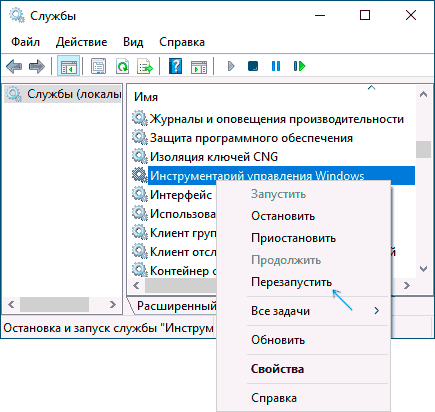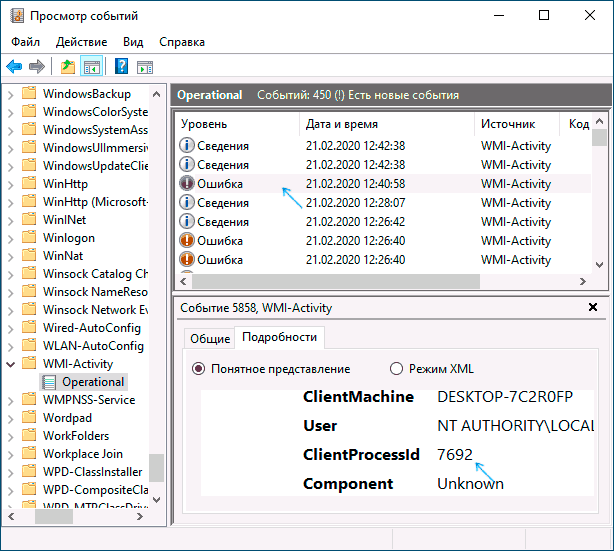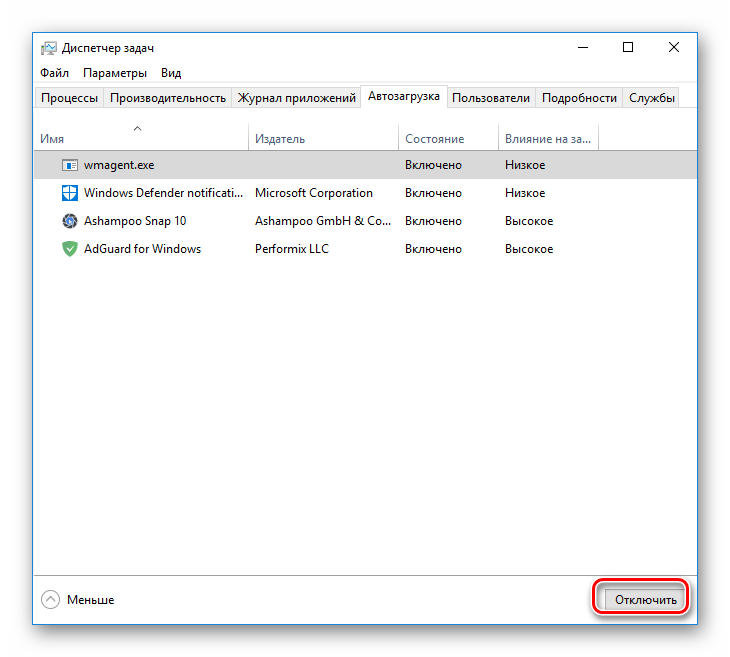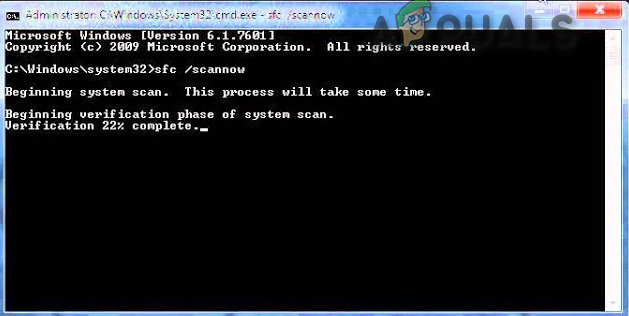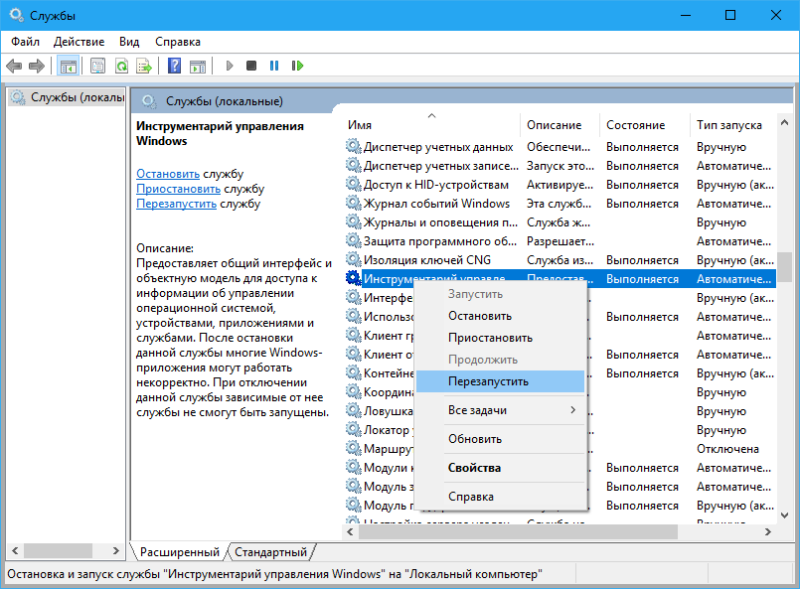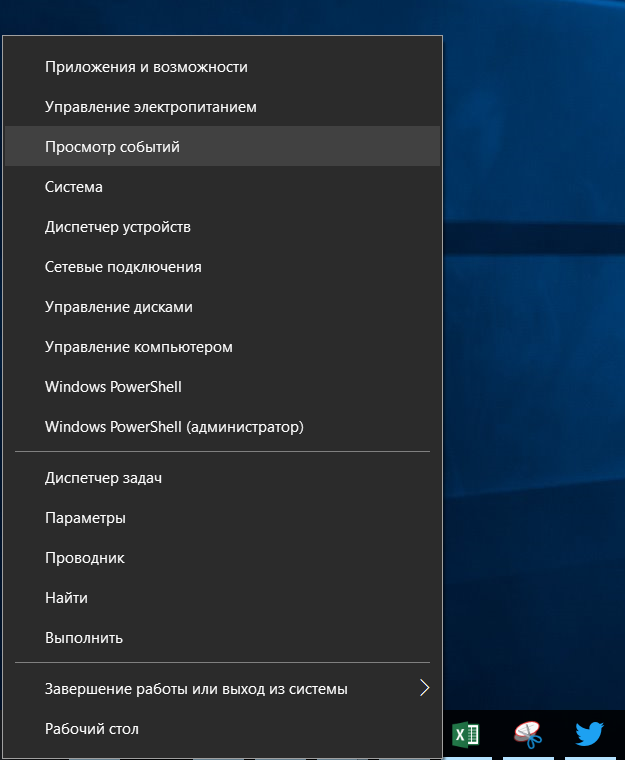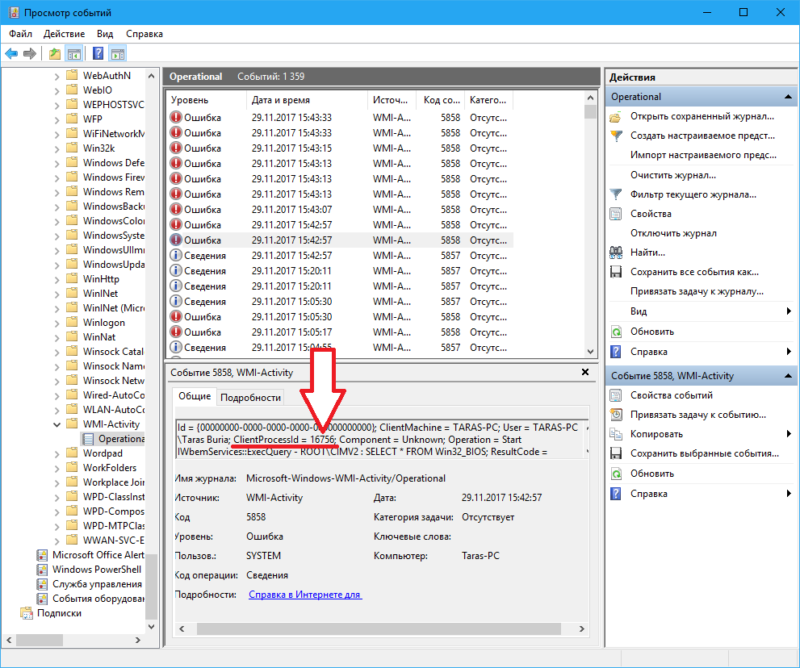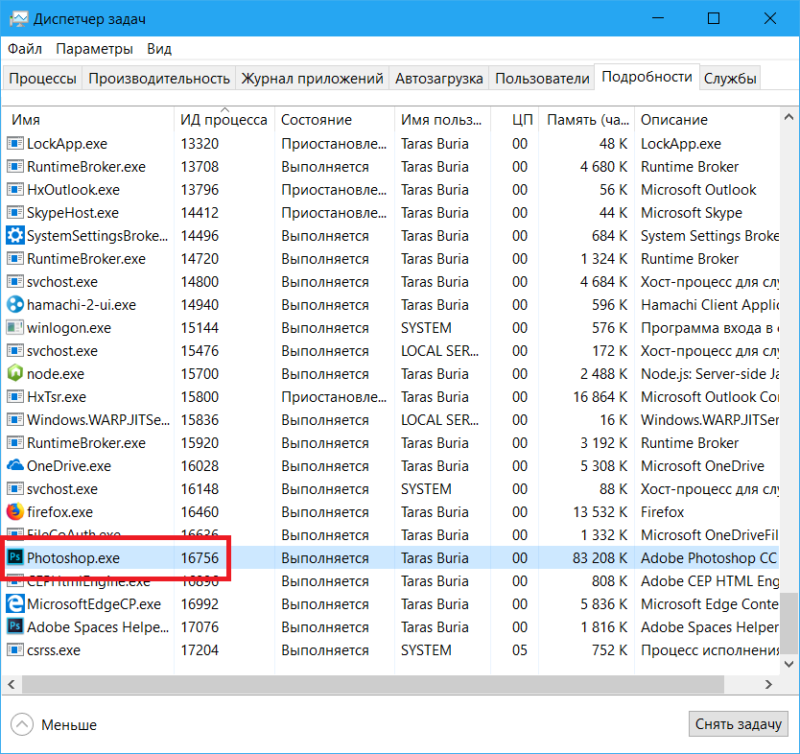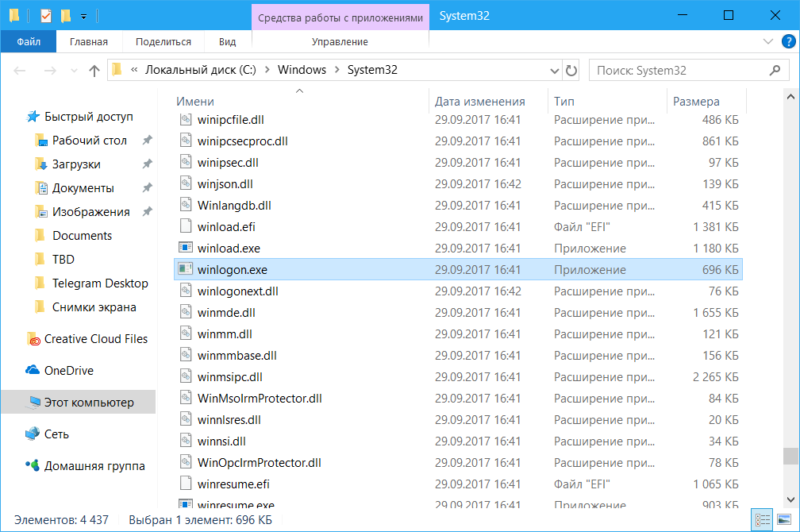Среди работающих в фоне процессов Windows 10, 8.1 или Windows 7 вы можете заметить WmiPrvSE.exe или WMI Provider Host, причем иногда этот процесс активно использует ресурсы процессора компьютера или ноутбука.
В этой статье подробно о том, что за процесс WmiPrvSE.exe, о причинах возможной высокой нагрузки на процессор и способах исправить ситуацию. Схожие темы: Что за процесс csrss.exe, Процесс dwm.exe в Windows.
Что такое WmiPrvSE.exe
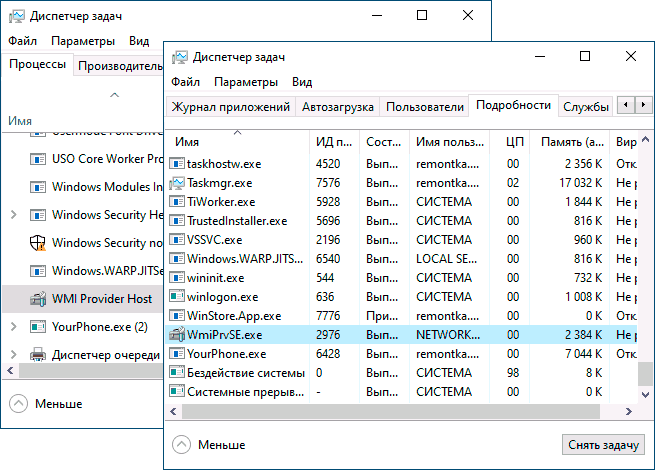
Процесс WmiPrvSE.exe или WMI Provider Host — один из необходимых системных процессов Windows, позволяющий программам на компьютере получать различную информацию о системе. При обычной работе этот процесс не вызывает высокой нагрузки на процессор, но это не всегда так.
WMI означает Windows Management Instrumentation и служит в качестве стандартного метода, позволяющего различному ПО получать сведения о состоянии системы и ее характеристиках. Помимо сторонних программ, такие сведения можете получать и вы: например, когда в командной строке вы выполняете команды WMIC для получения тех или иных данных об оборудовании компьютера или ОС (например, такой метод описан в инструкции Как узнать, какая материнская плата на компьютере), задействуется именно MI Provider Host.
При условии, что речь именно о системном процессе (находящемся в папке wbem внутри System32 или SysWOW64), отключить или удалить WmiPrvSE.exe нельзя (вернее, вы можете отключить службу, однако это может привести к проблемам в работе некоторых, в том числе системных, программ в дальнейшем), но при высокой нагрузке на процессор, проблему обычно можно решить.
Что делать, если WMI Provider Host грузит процессор
Кратковременная высокая нагрузка со стороны WmiPrvSE.exe является нормальным явлением: например, если вы запустите какую-либо программу определения характеристик компьютера, нагрузка со стороны этого процесса на некоторое время возрастет. Однако, если нагрузка является постоянной и процессор всегда нагружен, можно предположить, что что-то не так.
Чтобы исправить ситуацию, вы можете использовать следующие методы:
- Перезапуск службы «Инструментарий управления Windows». Нажмите клавиши Win+R, введите services.msc, найдите указанную службу (или Windows Management Instrumentation Service), нажмите по ней правой кнопкой мыши и выберите пункт «Перезапустить».
- Используйте «Просмотр событий», чтобы определить какая программа вызывает нагрузку при использовании WMI Provider Host. Зайдите в «Просмотр событий» (Win+R — eventvwr.msc), зайдите в «Журналы приложений и служб» — Microsoft — Windows — WMI-Activity — Operational. Просмотрите последние сообщения с уровнем «Ошибка» (некоторое количество ошибок нормально и при обычной работе). После выбора ошибки в подробностях найдите параметр «ClientProcessID», затем откройте диспетчер задач и найдите процесс с тем же значением в столбце ИД (в Windows 10 — на вкладке «Подробности»). Это позволит узнать, что за программа вызывает нагрузку. Если под этим ID оказался svchost, то речь идет о какой-то службе, подробнее: Что делать, если svchost.exe грузит процессор.
- Если выяснить службу или программу не удалось, но нагрузка появилась недавно, с большой вероятностью виной тому недавно установленное ПО, особенно если оно как-то связано с оптимизацией системы и подобными функциями. Можно попробовать отключить или удалить такие программы, а также использовать точки восстановления системы.
Надеюсь, материал помог разобраться с процессом WmiPrvSE.exe и высокой нагрузкой, если она имеет место быть.
Все способы:
- Пути решения проблемы
- Способ 1: Определение приложения, запускающего процесс
- Способ 2: Откат обновления Windows
- Способ 3: Очистка компьютера от вирусов
- Вопросы и ответы: 2
Ситуация, когда компьютер начинает тормозить и на системном блоке постоянно горит красный индикатор активности жесткого диска, знакома каждому пользователю. Обычно при этом он сразу же открывает диспетчер задач и пытается определить, что именно приводит систему к зависанию. Иногда причиной проблемы является процесс wmiprvse.exe. Первое, что приходит на ум — это завершить его. Но зловредный процесс тут же появляется вновь. Что же делать в таком случае?
Пути решения проблемы
Процесс wmiprvse.exe относится к системным. Именно поэтому его нельзя удалить из диспетчера задач. Отвечает этот процесс за подключение компьютера к внешнему оборудованию и управление им. Причины, по которым он вдруг начинает грузить процессор, могут быть разными:
- Некорректно установленное приложение, которое постоянно запускает процесс;
- Проведенное с ошибками обновление системы;
- Вирусная активность.
Каждая из этих причин устраняется своим способом. Рассмотрим их подробнее.
Способ 1: Определение приложения, запускающего процесс
Сам по себе процесс wmiprvse.exe грузить процессор не будет. Это происходит в тех случаях, когда его запускает какая-либо некорректно установленная программа. Найти ее можно, выполнив «чистую» загрузку операционной системы. Для этого необходимо:
- Открыть окно конфигурации системы, выполнив в окне запуска программ («Win+R») команду
msconfig - Перейти на вкладку «Службы», отметить галочкой чекбокс «Не отображать службы Майкрософт», а остальные отключить, воспользовавшись соответствующей кнопкой.
- Отключить все элементы на вкладке «Автозагрузка». В Windows 10 для этого понадобится перейти в «Диспетчер задач».
- Нажать «OK» и перезагрузить компьютер.
Читайте также:
Как открыть «Диспетчер задач» в Windows 7
Если после перезагрузки система будет работать с нормальной скоростью, значит причиной того, что wmiprvse.exe грузил процессор, действительно, является одно, или несколько из тех приложений или служб, которые были отключены. Остается только определить, какое именно. Для этого необходимо поочередно включать все элементы, каждый раз при этом перезагружаясь. Процедура довольно громоздкая, но верная. После включения некорректно установленного приложения или службы система вновь начнет виснуть. Что с ним делать дальше: переустановить, или удалить насовсем — решать пользователю.
Способ 2: Откат обновления Windows
Некорректно вставшие обновления также бывают частой причиной подвисания системы, в том числе и через процесс wmiprvse.exe. В первую очередь на мысль об этом должно натолкнуть совпадение по времени установки обновления и начала проблем с системой. Для того, чтобы решить их, обновления необходимо откатить. Эта процедура несколько отличается в разных версиях Windows.
Подробнее:
Удаление обновлений в Windows 10
Удаление обновлений в Windows 7
Удалять обновления следует в хронологическом порядке, пока не будет найдено то, что вызывало проблему. Затем можно попробовать ставить их обратно. В большинстве случаев повторная установка проходит уже без ошибок.
Способ 3: Очистка компьютера от вирусов
Вирусная активность является одной из распространенных причин, по которым может возрастать нагрузка на процессор. Многие вирусы маскируются под системные файлы, в том числе и wmiprvse.exe может на самом деле оказаться вредоносной программой. Подозрение на заражение компьютера должно вызвать, в первую очередь, нетипичное расположение файла. По умолчанию wmiprvse.exe находится по пути C:\Windows\System32 или C:\Windows\System32\wbem (для 64-разрядных систем — C:\Windows\SysWOW64\wbem).
Определить место, откуда запускается процесс, несложно. Для этого нужно:
- Открыть диспетчер задач и найти там интересующий нас процесс. Во всех версиях Windows это можно сделать одним и тем же способом.
- С помощью правой кнопки мыши вызвать контекстное меню и выбрать «Открыть расположение файла»
После произведенных действий откроется папка, где находится файл wmiprvse.exe. Если местоположение файла отличается от стандартного, следует провести проверку компьютера на вирусы.
Подробнее: Борьба с компьютерными вирусами
Таким образом, проблема, связанная с тем, что процесс wmiprvse.exe грузит процессор, вполне решаемая. Но для того, чтобы полностью избавиться от нее, может понадобиться терпение и довольно много времени.
Наша группа в TelegramПолезные советы и помощь
WMIPrvSe.exe or as the description in Task Manager mentions, it is a WMI Provider Host, which is a legitimate background process which runs right after booting up Windows 10, but it’s also found in Windows 7 and 8. It is derived from Windows Management Instrumentation Provider Host Service and the .exe extension is the indication of an executable file.
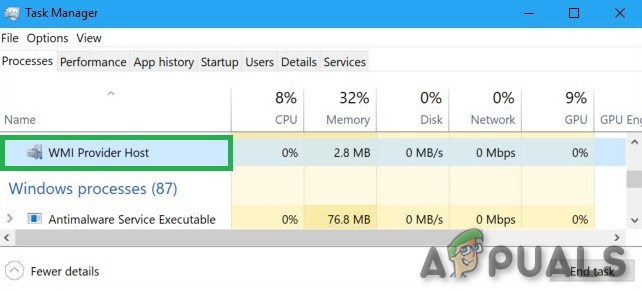
By this feature, Windows provide a standardized way for administrative scripts & software to request information about the state of the Windows OS and data on it. “WMI Providers” provide this information, when requested. For example, software or commands could find information about the state of BitLocker drive encryption, view entries from the event log, or request data from installed applications that include a WMI provider.
It is particularly useful for enterprises that centrally manage PCs, especially as information can be requested via scripts and shown in a standard way in administrative consoles. With WMI Provider Host, file managers on the enterprise systems are capable of configuring & searching for system information, network and application information in the network. Even on a home system, some installed software may request information about the PC through the WMI Provider Host. Some 3rd party apps use this service to tie into monitoring & management services in Windows. It is located in C:\Windows\System32 by default.
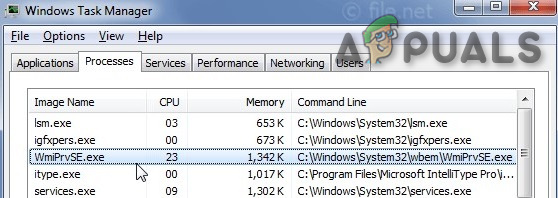
Developers can also use WMI Provider Host to create event monitoring apps that can alert users when important incidents happen. These programs can also notify users about important events related to the file, network or application management right after happening of each event.
In earlier versions of Windows, providers were loaded in-process with the Windows Management service (WinMgmt.exe), running under the LocalSystem security account. Failure on the part of a provider caused the WMI service to fail and when the next request made to WMI, the service restarted. But from Windows XP, WMI is part of a shared service host with different other services to avoid the stoppage of all the services when a single provider fails, and providers are part of a separate host process named Wmiprvse.exe. Multiple instances of Wmiprvse.exe can run at the same time under different accounts: LocalSystem, NetworkService or LocalService. The core of WMI i.e. WinMgmt.exe is loaded into the Svchost.exe which is a shared Local Service host. When we look through the process tress in Process Explorer it is revealed that WmiPrvSE is part of Microsoft’s Web-Based Enterprise Management (WBEM), the Common Information Model (CIM) & Microsoft Operations Manager (MOM, which is now called as SCOM [System Center Operations Manager.])
MOM (SCOM) is an event and analytics organizer and dispatcher. It handles security permissions, network reliability, diagnostics, data health, report writing, and performance monitoring.
CIM is a set of standards that allow for compliance between elements managed by an IT infrastructure.
WBEM is a system management technology protocol based on Internet standards that tie into the interface of how an application or operating system is managed. WMI is more or less Microsoft’s way of using WBEM.
Web-Based Enterprise Management (WBEM) is a standard by the Distributed Management Task Force (DMTF) which is implemented in Windows as WMI, (a set of extensions to the Windows Driver Model), so that Windows servers and workstations can belong to enterprise networks which use remote infrastructure monitoring and control applications conforming to WBEM and the Common Information Model (CIM). A WMI “provider” routine collects and transmits information to the monitoring application about the performance of a process or the subsystem.
We can also say that, without WmiPrvSE, Windows apps could not be easily managed because the host process that allows the necessary management of services to operate is not functional. Users and administrators would not likely receive notifications when errors occur. In Process Explorer we can see that WmiPrvSE is a child of svchost.exe.

It resides in the “WBEM” subdirectory of “C:\Windows\System32”. It is a core Windows system file and cannot be uninstalled. Multiple instances of it can run at a time, each being a “host” implementing a WMI “provider” routine.
Tasks through programming or scripting languages through WMI daily management can be undertaken e.g. the ability to reboot a computer remotely, manually start a process on a remote system. Also, WMI is capable of views, querying, event creation, and remoting.
You can also use WMI yourself to find a variety of useful pieces of information that aren’t normally exposed in the Windows interface on your PC. For complete details visit Microsoft WMI command-line tools e.g. in the image below WMIC command is used to know details of PC.

Microsoft also has a list of included WMI providers on its website.
Registry and System File Locations for WmiPrvSE
Undermentioned are registry and system file locations for the Wmiprvse.exe are:
HKEY_LOCAL_MACHINE\SOFTWARE\Microsoft\Wbem\CIMOM\CompatibleHostProviders
HKEY_LOCAL_MACHINE\SOFTWARE\Microsoft\Wbem\CIMOM\SecuredHostProviders
HKEY_LOCAL_MACHINE\SOFTWARE\WOW6432Node\Classes\CLSID\{1F87137D-0E7C-44d5-8C73-4EFFB68962F2}\LocalServer32
C:\Windows\System32\wbem\WmiPrvSE.exe
WmiPrvSE.exe does not usually use many system resources, but if another process on your system is behaving badly then WmiPrvSE.exe will use a lot of CPU.
WmiPrvSE.exe is Safe or not
WmiPrvSE.exe is needed for Windows to function properly and is a safe process by Microsoft. You should not shut it down or mess with it, but doing so won’t cause a catastrophic failure of the system.
Under normal conditions, WmiPrvSE has a small system footprint and only runs when you first launch Windows. If the process causes problems, it’s likely a poorly written software or a virus may cause the service to push CPU usage to abnormally high levels that can render Windows nearly unresponsive at times. Removal of the faulty app or virus is the answer in solving errors related to Wmiprvse.exe. Remember that before repairing the problem the user will have to disable or halt the WMI process and service firstly.
Hackers create files with virus scripts and name those files/scripts after wmiprvse.exe to spread a virus on the internet.
The wmiprvse.exe is located in the directory C:\WINDOWS\System32\Wbem. And in all other cases, wmiprvse.exe is a virus, spyware, trojan or worm. Check it with your Anti-Virus program.
Check if the PC is infected by wmiprvse.exe malware.
Beware of the following symptoms to see if there is a suspicion that the PC may be infected with wmiprvse.exe malware:
- Fluctuations in Internet connection
- Too much CPU usage by wmiprvse.exe
- PC is very slow
- The browser is redirected to irrelevant websites, automatically.
- Unsolicited ads and popups start appearing
- Screen freezes constantly
Follow the steps below to diagnose the PC for possible malware/virus attack on wmiprvse.exe:
- Press CTRL+ALT+DEL keys to open Task Manager.
- If the file wmiprvse.exe is not located in C:\Windows\System32, then run a full scan of your antivirus program to get rid of the virus/malware.

There are other errors also when trying to install another software
- Exe Application Error.
- exe is not a valid Win32 application.
- exe has encountered a problem and needs to close. We are sorry for the inconvenience.
- Cannot find wmiprvse.exe.
- exe not found.
- Error starting program: wmiprvse.exe.
- exe is not running.
- exe failed.
- Faulting Application Path: wmiprvse.exe.
Then run a full scan of your antivirus program to get rid of the virus/malware. Following are the examples of some malware disguised as Wmiprvse.exe
- Virus: Win32/Virut.BO which was detected by Microsoft.
- 25CU14/TROJ_SPNR.25D514 which was detected by TrendMicro.
Therefore, it is always a good idea to check the WmiPrvSE.exe process on the PC if it is a threat or not.
Best practices for resolving WmiPrvSE issues
A clean & tidy PC is the basic requirement to avoid problems with WmiPrvSE. Follow the under-mentioned steps to make sure you are safe:
- Run cleanmgr
cleanmgr - Then run sfc /scannow,
sfc/scannow - Uninstall the programs that are no longer required,
- Check for Autostart apps by using msconfig
msconfig - Enable Windows’ Automatic Update.
- Perform periodic backups, or set restore points. And if you suffer from a problem, try to remember the last action you did or the last application installed before the appearance of the problem for the first time.
- Use the resmon command for the identification of the processes that are causing problems.
Resource Monitor - Even for the problems serious in nature, try to repair in spite of reinstalling Windows, for Windows 8 & 10, execute the
DISM.exe /Online /Cleanup-image /Restorehealth
command. Which will repair the operating system without loss of any data.
Restore Windows Health
WMI Provider Host – один из стандартных компонентов Windows, который появляется вместе с «рождением» (установкой) операционной системы. Зачастую этот процесс никак не грузит процессор и не мешает работе компьютера. Тем не менее, бывают случаи, когда из-за другого процесса WmiPrvSE.exe начинает сильно грузить процессор вашего компьютера. Вслед за другими статьями о системных процессах Windows, эта подробно объяснит вам предназначение WMI Provider Host и расскажет, что делать, если wmiprvse.exe сильно нагружает процессор.
Что это за процесс WMI Provider Host
WMI расшифровывается как “Windows Management Instrumentation” — инструментарий управления Windows. Это специальная функция операционной системы, которая предоставляет стандартизированный способ получения необходимой информации о состоянии Windows административными скриптами или различным программным обеспечением. «WMI-провайдеры» или «поставщики» предоставляют нужную информацию, когда скрипт или приложение обращается за ней к операционной системе. К примеру, программа или команда запрашивает информацию о состоянии шифрования BitLocker на диске компьютера, просматривает записи в журнале событий или получает сведения от установленных приложений, в состав которых входит тот самый «провайдер». На официальном сайте Microsoft можно найти список WMI-провайдеров.
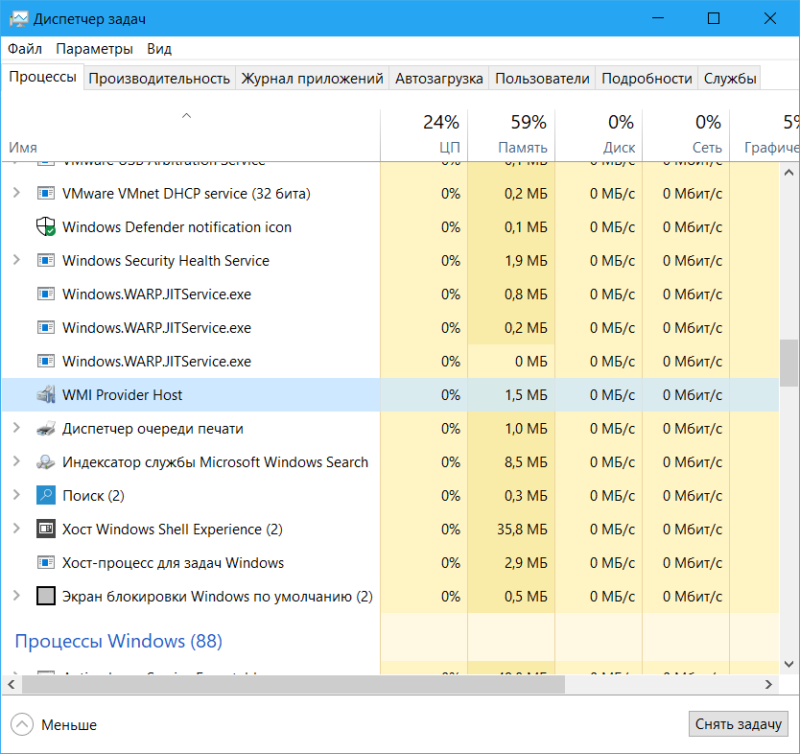
WMI Provider Host в Диспетчере задач.
WMI Provider Host является особо полезной функцией для предприятий, где управление компьютерами происходит централизованно. Информация собирается с помощью скриптов и отображается в администраторских консолях. Все же WMI Provider Host будет полезной даже для домашнего пользователя. К примеру, для поиска информации, которая зачастую скрыта и нигде не отображается в интерфейсе системы. Это может быть серийный номер компьютера или та же модель материнской платы. В недавней инструкции, которая рассказывает, как узнать модель материнской платы, мы описывали способ добычи нужных сведений с помощью WMI в Командной строке. Примерно таким же образом можно узнать и другую информацию, вроде состояния здоровья жесткого диска.
Wmiprvse.exe сильно грузит процессор
Так быть не должно, что вполне очевидно. В обычных условиях WMI Provider Host ничего не делает, поэтому не нагружает процессор и не потребляет оперативной памяти, а то и вовсе не отображается в списке процессов в Диспетчере задач. Время от времени нагрузка на ЦП может слегка увеличиваться, когда приложение или скрипт на вашем компьютере запрашивает информацию через WMI. Это норма, поэтому временное увеличение нагрузки является лишь сигналом обращения к WMI. Нагрузка должна относительно быстро вернуться к нулю. Если же wmiprvse.exe долгое время нагружает процессор, значит что-то пошло не так.
Прежде всего надо попробовать перезапустить службу Инструментарий управления Windows (Windows Management Instrumentation). Если вы имеете дело с банальным багом, перезапуск вернет процесс в нормальное состояние. Можно конечно просто перезагрузить компьютер, но в Windows предусмотрен способ рестарта WMI Provider Host без перезагрузки самого компьютера. Делается это следующим образом:
- Нажмите Win + R и введите services.msc. Система откроет окно управления службами Windows.
- Найдите в списке служб Инструментарий управления Windows. Нажмите по службе правой кнопкой мыши и выберите Перезапустить. Можно также воспользоваться меню слева от списка служб. Просто кликните Перезапустить службу.
Если этот метод не помог, тогда причиной постоянной нагрузки скорее всего является другой процесс, который запрашивает большое количество информации от WMI-поставщиков. В таком случае проблем скрыта не в WMI Provider Host, а в том самом процессе, выполняющем обращение. Для обнаружения этого загадочного процесса надо использовать журнал событий Windows.
- Нажмите Win + X (или просто кликните правой кнопкой мыши по кнопке Пуск) и выберите Просмотр событий. Опционально можно нажать Win + R и ввести Eventvwr.msc.
- В левой части экрана выберите Журналы приложений и служб – Microsoft – Windows – WMI Activity – Operational.
- Пролистайте список и найдите процессы с обозначением Ошибка. Нажмите на один из них (если их много, пройдитесь по нескольким) и на вкладке Общие (расположена в нижней части окна) найдите параметр ClientProcessId. Этот параметр указывает на идентификатор процесса, который повлек за собой ошибку WMI.
- Запомните найденный идентификатор, а затем откройте Диспетчер задач. Перейдите на вкладку Подробности и в списке нажмите на ИД процесса, чтобы удобно отсортировать процессы по идентификатору.
- Найдите нужный вам идентификатор. На скриншоте видно, что ошибки в WMI были вызваны процессом Photoshop.exe.
Если с момента возникновения ошибки процесс завершил свою работу, он не будет отображаться в Диспетчере задач. Кроме того, система присваивает новый уникальный идентификатор каждый раз, когда процесс перезапускается. Именно поэтому в журнале событий надо просматривать лишь самые свежие ошибки. Попросту нет смысла исследовать старые записи, потерявшие актуальность.
Когда вы обнаружили процесс, виновный в аномальном поведении WMI, пробуйте решить проблему уже с самим процессом. Остановите его работу или перезагрузите процесс. Попытайтесь обновить приложение или переустановить его. Если оно вам не нужно попробуйте вовсе удалить его. Причины нестандартного поведения различных процессов будут разные, поэтому здесь вам уже надо самостоятельно искать их решение.
Как отключить WMI Provider Host
Теоретически и технически можно отключить службу «Инструментарий управления Windows» на вашем компьютере в окне управления службами Windows. Все же делать это мы не рекомендуем, поскольку отключение может повлечь за собой выход из строя разных компонентов Windows или установленных приложений. WMI Provider Host – это важная часть операционной системы, поэтому просто оставьте ее в покое. Вместо снятия задачи в Диспетчере задач или отключения инструментария управления Windows вы должны искать сторонний процесс, который приводит к постоянной нагрузке на железо компьютера. WMI Provider Host здесь не при чем, поэтому его отключение не исправит проблему.
Вирус Wmiprvse.exe
Wmiprvse.exe – это не вирус (на нормальных системах). Кто бы и что бы вам не говорил, WMI Provider Host должен работать в вашем компьютере. Он работает не всегда (следовательно, не отображается в Диспетчере задач), но, если вы нашли его в списке процессов, значит он там должен быть. Высокая нагрузка на процессор будет обусловлена либо другим приложением (решение этой проблемы описано выше), либо вирусом, который маскируется под системный процесс. Проверить это можно очень просто. Если вы читали другие статьи о процессах Windows, тогда эта процедура уже будет вам знакомой. Ну а если вы пользователь-новичок, тогда просто следуйте вот этой инструкции:
- Откройте Диспетчер задач и найдите WMI Provider Host в списке процессов (или на вкладке Подробности – WmiPrvSE.exe).
- Нажмите правую кнопку мыши и выберите Открыть расположение файла.
- После этого откроется Проводник по адресу C:\Windows\System32\wbem. Файл WmiPrvSE.exe должен располагаться именно там и нигде иначе.
- Если открылась правильная папка, тогда дополнительные шаги необязательны, но для пущего успокоения вы можете также проверить информацию на вкладке Подробно в Свойствах файла WmiPrvSE.exe. Она должна соответствовать той, что указана на скриншоте.
Надеемся, эта информация помола вам, была интересной или же просто пополнила ваши знания операционной системы Windows и того, что происходит внутри нее.
WMI or Windows management interface (WmiPrvSE.exe) is a set of APIs that lets a developer interact with a Windows machine. Usually, you can use it with scripts to gather data from your Windows or change some of the Windows settings. WMI is the platform for all Windows operating systems to manage the data and operations locally and remotely.
In the task manager of Windows 10/11 or 8.1, you can locate the WMI provider host running as a process with the name WmiPrvSE.exe. It stands for Windows Management Instrumentation Provider service. When you switch to the Process Explorer in the task manager, it is displayed as a component of the Web-Based Enterprise System and the Common Information Model (CIM) of Microsoft Operations Manager (MOM) of Windows. MOM was earlier known as SCOM (System Center Operations Manager).
If you are unaware of these terms, let us first explore the meaning and relevance of these terms before proceeding to details.
Among many functions of an OS, process scheduling is very important. MOM or SCOM is a component of Windows OS that works as an event and analytics organizer and a dispatcher. An event and analytics organizer checks the events occurring in a computer system. As an Analytics Organizer, it manages the resources, and as a dispatcher, it hands over(dispatches) the process to be executed in a multiprogramming environment by performing a context switch.
It has many other responsibilities associated with the processes like Security permissions, analysing the network’s security and other regular activities like system diagnostics and reporting, data reliability and performance monitoring.
IT infrastructure may vary at various levels like vendors, configuration, standards of manufacturing, etc. CIM plays a crucial role in managing compliance between elements managed under IT infrastructure. It does so by strictly adhering to the standards predefined for compliance.
WBEM is an internet standards-based protocol that helps to implement the system management technology and bind it to the interface to manage an application within an Operating System. Microsoft has implemented WMI in all its OSs with the help of WBEM.
It also works as a common interface provider and an object model, which can be used to access management information characterizing the Operating System, Devices, Services, and User Applications.
Stopping this service (WmiPrvSE.exe) is not desirable for the Windows-based software since it may result in unexpected behavior of such dependent applications. A lot of other services also depend on the WMI Service. If it is disabled, it may end up terminating these dependent services, or these services may not start altogether.
Whether to Stop WMI Provider Host or Not?
Winmgmt.exe is available in the c:\windows\system32\Wbem folder. If you find a copy of winmgmt.exe at some other location in the computer file system, it can be a virus or a Trojan. In such a case, you can clean it with Windows Repair Tool.
The WMIPrvSE service should not be stopped to make your Windows run properly. Although Windows OS won’t shut down or crash on stopping it, many other services depend on this WMI host service.
Some users have experienced high CPU usage by the WMI host service, which leads to system lag, increased CPU temperature and slowing down of the system.
This unusual behavior might be caused due to some application associated with the WMI or some unknown reasons, but the problem can be solved by following these workarounds.
Related: How to check Windows 11 uptime in Task Manager
Restart WMI service
Press the Windows key and R on the keyboard to open a RUN dialogue box. Now type “ services.msc”
Now from the Services window, open the Windows management instrumentation service. The easiest way to find it is by selecting any service from the list and pressing W on the keyboard. Now right, click on the WMI service and restart it.
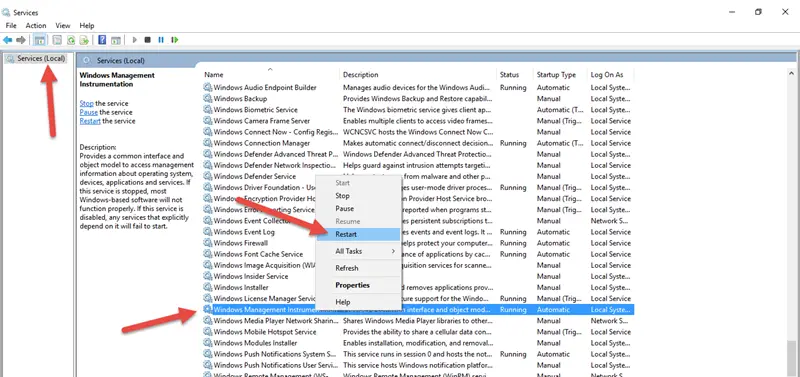
Restart related services
After you complete the previous step, it’s time to restart Some of the services associated with WMI. To do this, you must right-click the start button and select the command prompt(admin).
Run the following commands one by one:
net stop iphlpsvc
net start iphlpsvc
net stop wscsvc
net start wscsvc
net stop Winmgmt
net start Winmgmt
After successfully typing the above commands in the command prompt window, you need to restart the computer to see the changes.
If the WMI service is still consuming excessive CPU resources, move to the next step.
Uninstall the Process under Event Viewer
It is vital to track down the program creating this problem associated with a particular WMI process (WMI Provider Host) and stop or uninstall the culprit application.
If the WMI process is still eating up the CPU resources, you need to narrow it down to the specific application forcing the WMI process to function abnormally. The following steps will find the main reason behind this unwanted situation.
Press the Windows logo key and X together on the keyboard. Now open Event Viewer. From the top menu, select View and turn on “Show Analytics and Debug Logs”.
In the left pane, navigate to Applications and Services Logs > Microsoft > Windows > WMI-Activity.
Under the WMI_activity, select operational from the list.
In the right window pane, you will see a list of errors. Click on the error.
Once you click on the error, in the below window, you will find the specifications of the error. Move down to “Client ProcessID= “.
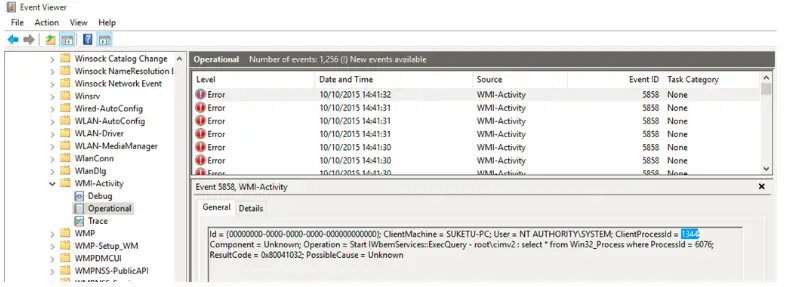
Now go to Task Manager and click services. Match the PID (Client ProcessID) with the service in the list and disable it.
Finally, go to the control panel and uninstall the associated program under the Program and Features.
Remove Malware/Adware
Sometimes the problem of the WMI process taking up the CPU resources is just because of some virus or malware. If all of the above steps fail, scanning your system with some anti-malware or windows repair tool is imperative.
Final Words
WMI process is the core component of managing clients in Windows OS. WMI Provider Host, WmiPrvSE.exe, is safe and is used by developers and administrators to monitor computer systems.